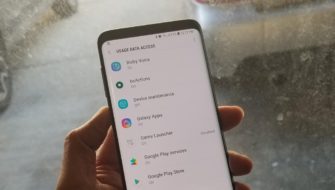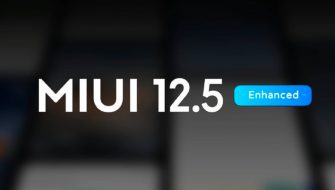Как сделать скриншот экрана? Именно такой вопрос возникает у пользователей после покупки новой модели смартфона, особенно если он перешел с одного производителя на другой. В данной статье будут описаны самые популярные способы сделать скриншот на телефоне марки Xiaomi.
Итак, первый способ, который подойдет для всех смартфонов с операционной системой Android – зажатие одновременно клавиши питания и кнопки уменьшения громкости. Если операция пройдет успешно, вы увидите на экране небольшую вспышку, а сам снимок экрана несколько секунд замрет на экране, после чего переместится в отдельную папку.

Второй способ несколько похож на первый, только вместо кнопки питания здесь идет кнопка меню. Эта кнопка может быть как физической (на более старых версиях смартфонов), так и сенсорной. Во втором случае она будет находится в нижней левой части экрана. Нажимайте одновременно на эти две кнопки – и скриншот готов.

Третий способ, как по мне, самый интересный – это свайп тремя пальцами по экрану смартфона сверху вниз. После совершения такого действия экран, как и в предыдущих способах моргнет белым цветом, после чего изображение на несколько секунд «зависнет» на экране. Для применения этого способа вы можете использовать абсолютно любые пальцы, главное сделать это быстро и правильно.
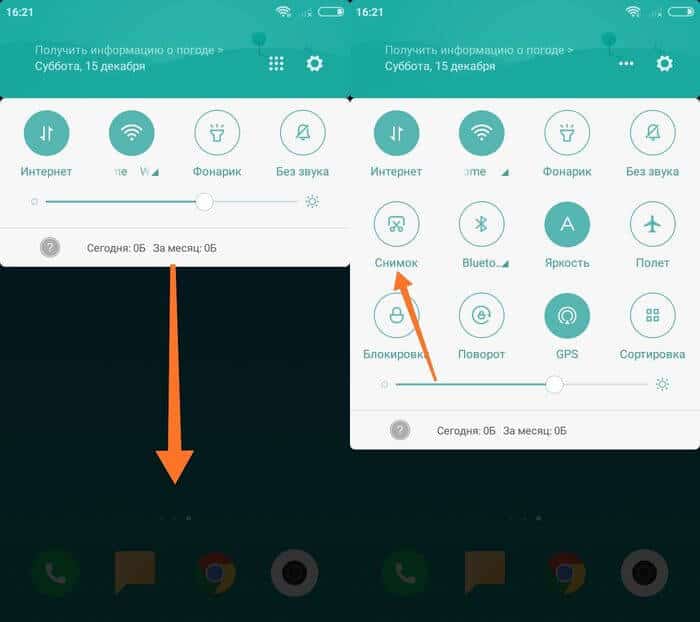
Четвертый способ – иконка на «шторке» уведомлений. Разблокируйте ваш смартфон, свайпните сверху вниз и вы увидите перечень иконок, каждая из которых несет свой функционал. Среди них найдите иконку с названием Screenshot с нарисованными ножницами. При нажатии на эту иконку будет сделан скриншот, об этом просвидетельствует та же вспышка, что и в прошлых способах.
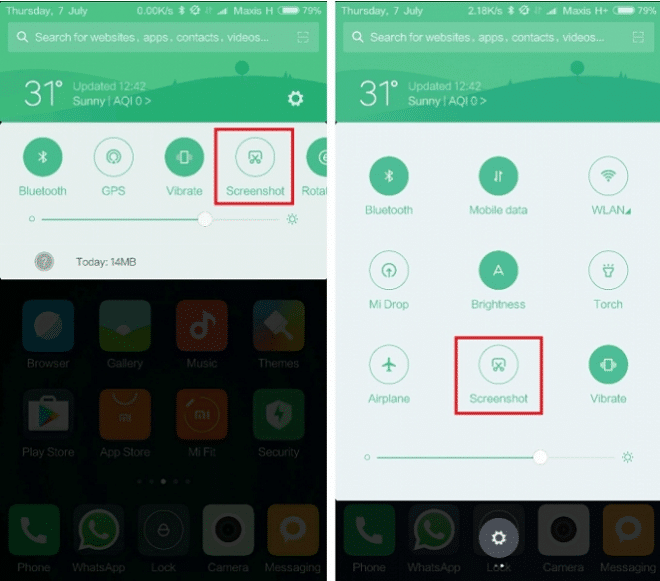
Можно делать скриншоты также и с помощью виджетов. Много людей очень любят размещать полезные виджеты на главной странице смартфона, и если вам часто приходится делать скриншоты, либо же вы просто хотите использовать для этой цели виджет – просто перетащите такой виджет под названием Screenshot в то место, куда вам удобно на рабочий стол, и с удовольствием пользуйтесь им.
Есть возможность также делать скриншоты и с помощью Quick Ball – это способ навигации, который в последнее время становится все более популярным. Его активировать можно через раздел «Расширенные настройки» и «Сенсорный помощник». Когда в правой части экрана появится слегка изогнутая линия, вам следует нажать на нее для активации меню быстрого доступа. Там то и будет находится значок, на котором нарисованы ножницы. Она то и является кнопкой для создания скриншота.
Можно делать не только снимки экрана, но и его видеозапись. Чтобы воспользоваться такой возможностью вам достаточно будет зайти в предустановленное приложение, называющееся «Запись экрана». Зайдя в него, в нижней левой части экрана нажмите на иконку, на которой нарисована камера, а затем – «Пуск».
Все скриншоты, которые вы сделали на смартфоне сохраняются в Галерее, а именно в разделе «Альбомы» и «Снимки экрана».